| [unchecked revision] | [unchecked revision] |
(Page créée avec « {{Tuto Details |SourceLanguage=none |Language=fr |IsTranslation=0 |Description=<translate>Suivez cette procédure pour relire et valider une page</translate> |Categories=V... ») |
(Cette version a été marquée pour être traduite) |
||
| Line 3: | Line 3: | ||
|Language=fr | |Language=fr | ||
|IsTranslation=0 | |IsTranslation=0 | ||
| − | |Description=<translate>Suivez cette procédure pour relire et valider une page</translate> | + | |Description=<translate><!--T:1--> Suivez cette procédure pour relire et valider une page</translate> |
|Categories=Valider le contenu | |Categories=Valider le contenu | ||
|Difficulty=Easy | |Difficulty=Easy | ||
| Line 16: | Line 16: | ||
{{Separator}} | {{Separator}} | ||
{{Tuto Step | {{Tuto Step | ||
| − | |Step_Title=<translate>Accéder au tutoriel</translate> | + | |Step_Title=<translate><!--T:2--> Accéder au tutoriel</translate> |
| − | |Step_Content=<translate>Sur la page d'accueil, cliquez sur un tutoriel.</translate> | + | |Step_Content=<translate><!--T:3--> Sur la page d'accueil, cliquez sur un tutoriel.</translate> |
|Step_Picture_00=Relire_et_valider_une_page_ecran_d_acceuil_1.PNG | |Step_Picture_00=Relire_et_valider_une_page_ecran_d_acceuil_1.PNG | ||
}} | }} | ||
{{Tuto Step | {{Tuto Step | ||
| − | |Step_Title=<translate>Accéder aux paramètres d'un tutoriel</translate> | + | |Step_Title=<translate><!--T:4--> Accéder aux paramètres d'un tutoriel</translate> |
| − | |Step_Content=<translate>Une fois dans le tutoriel, cliquez sur le bouton représentant les trois points, pour accéder aux paramètres de la page. | + | |Step_Content=<translate><!--T:5--> |
| + | Une fois dans le tutoriel, cliquez sur le bouton représentant les trois points, pour accéder aux paramètres de la page. | ||
| + | <!--T:6--> | ||
Dans le menu déroulant, sélectionnez '''Valider la version'''.</translate> | Dans le menu déroulant, sélectionnez '''Valider la version'''.</translate> | ||
|Step_Picture_00=Relire_et_valider_une_page_changer_la_bougie.PNG | |Step_Picture_00=Relire_et_valider_une_page_changer_la_bougie.PNG | ||
| Line 29: | Line 31: | ||
}} | }} | ||
{{Tuto Step | {{Tuto Step | ||
| − | |Step_Title=<translate>Valider la page</translate> | + | |Step_Title=<translate><!--T:7--> Valider la page</translate> |
| − | |Step_Content=<translate>Pour valider la page , cliquer sur '''Valider la version'''. | + | |Step_Content=<translate><!--T:8--> |
| + | Pour valider la page , cliquer sur '''Valider la version'''. | ||
| + | <!--T:9--> | ||
{{Info|Vous pouvez laisser un commentaire dans le champ Commentaire.}}</translate> | {{Info|Vous pouvez laisser un commentaire dans le champ Commentaire.}}</translate> | ||
|Step_Picture_00=Relire_et_valider_une_page_changer_la_bougie2.PNG | |Step_Picture_00=Relire_et_valider_une_page_changer_la_bougie2.PNG | ||
Revision as of 15:14, 21 February 2019
Suivez cette procédure pour relire et valider une page
Difficulty
Easy
Duration
15 minute(s)
Step 2 - Accéder aux paramètres d'un tutoriel
Une fois dans le tutoriel, cliquez sur le bouton représentant les trois points, pour accéder aux paramètres de la page.
Dans le menu déroulant, sélectionnez Valider la version.
Published
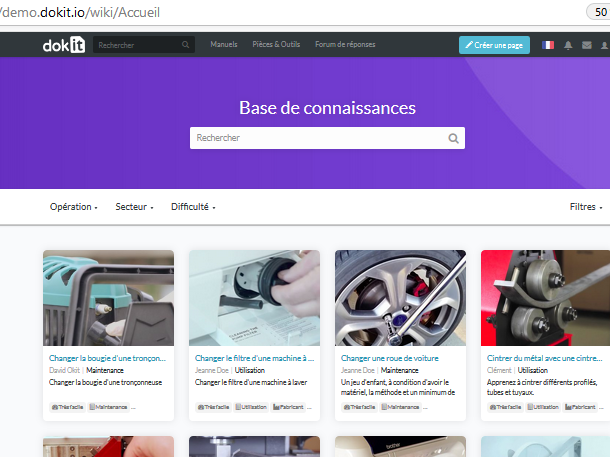
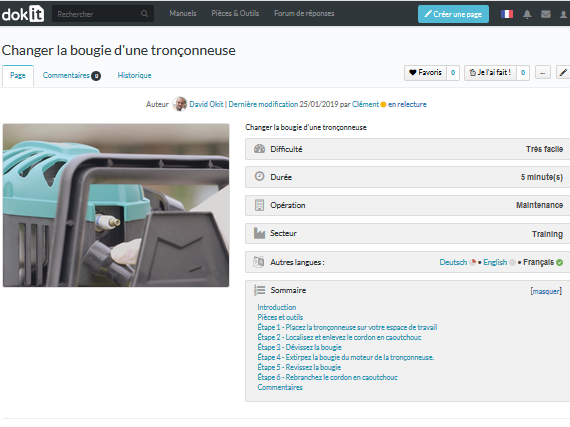
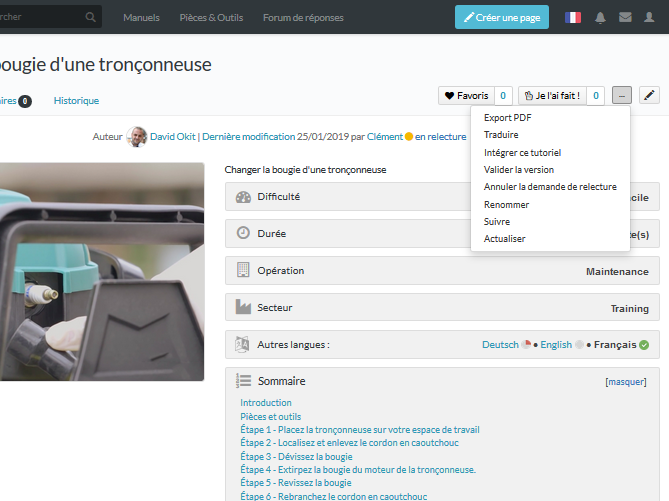
 Français
Français English
English